Helyreállítása goclever terra 70w 5. rész
Nos, készítsünk egy flash meghajtót a firmware GoClever TERRA 70W-hoz, és próbáljuk villogni. Ehhez szükségünk van:
1. MicroSD flash kártya legalább 4 GB kapacitással
2. A partíció eltávolításának és létrehozásának programja a microSD-en a későbbi formázás során a FAT32-ben: PartitionGuru Free
3. A bootolható microSD USB flash meghajtó létrehozásának programja a rendszerindító helyreállításhoz és a következő firmware-hez: IUW
Miután az összes fájlt letöltötte és kicsomagolta, tegye a következőket:
1. A kártyaolvasó segítségével csatlakoztassa a számítógéphez microSD USB flash meghajtót
2. Telepítse és futtassa a PartitionGuru Free programot az adminisztrátor nevében. A program ablakát látjuk:
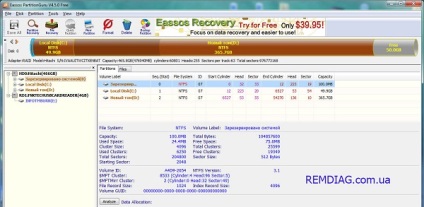
A meghajtóprogramok listájában válassza ki az USB flash meghajtót. VIGYÁZATOS legyen a kiválasztásnál, mert tévedésből kiválaszthatja és törölheti a helytelen partíciót, például a merevlemezen.
Miután kiválasztotta a helyes meghajtót, a programablakban megnyomjuk a "Törlés" gombot:
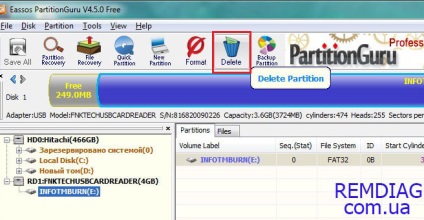
Így teljesen töröljük az összes partíciót a memóriakártyán. Ehhez a "Mindent menteni" gombra kattintva erősítse meg szándékainkat:
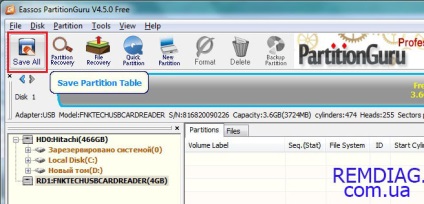
Ezután hozzon létre egy új partíciót. Ehhez kattintson a "Gyors partíció" lehetőségre:
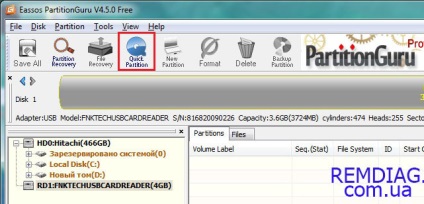
Van egy ablakunk a jövőbeni partíció konfigurációs beállításait és a fájlrendszer típusát. Válassza ki az alábbi beállításokat:
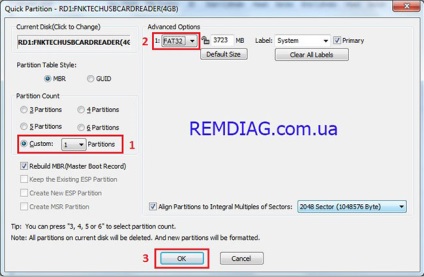
Kattintson az "OK" gombra, és a program elvégzi az összes szükséges műveletet. Ezután az ablak így fog kinézni:
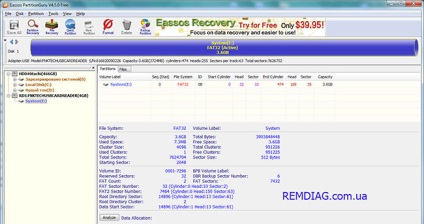
Most menj közvetlenül a boot flush létrehozásához. Ehhez futtassa az IUW programot a Rendszergazda nevében, és válassza a "Fájl -> Új -> Új IUS"
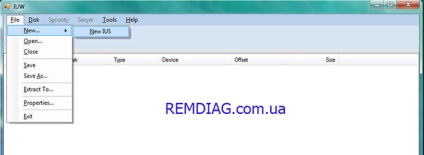
A megjelenő ablakban válassza ki a mappa helyét a korábban letöltött firmware-sel és nyomja meg a "Wrap" gombot:
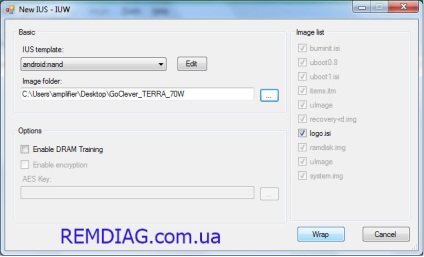
Az USB flash meghajtó következő felvételére szolgáló kép létrehozásának folyamata:
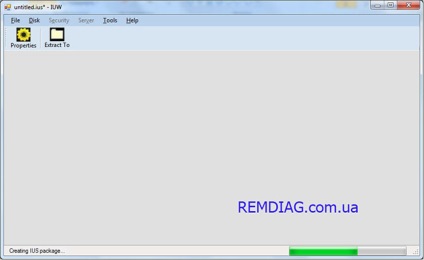
Végül a programablak így fog kinézni:
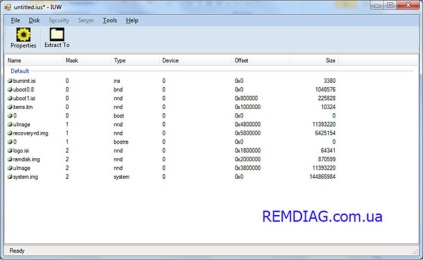
Most már el is tudod égni a képet az USB flash meghajtóra. Ehhez kattintson a "Lemez -> Lemez készítése"
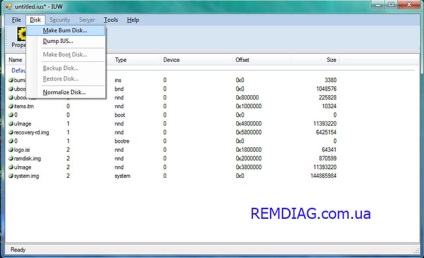
A megjelenő ablakban kiválasztjuk a meghajtót, és nyomjuk meg a "Make" gombot:
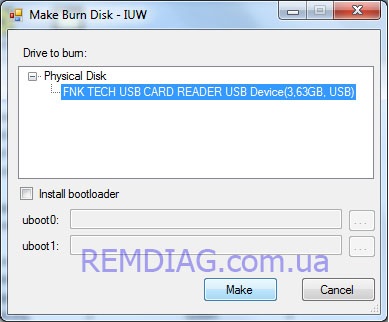
Egyetértünk a memóriakártya adatvesztésének figyelmeztetésével:
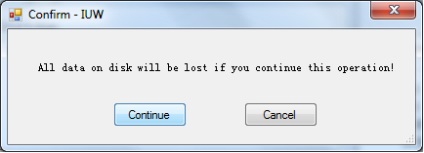
És figyeljük az elkészített kép felvételének folyamatát a flash meghajtónkra:
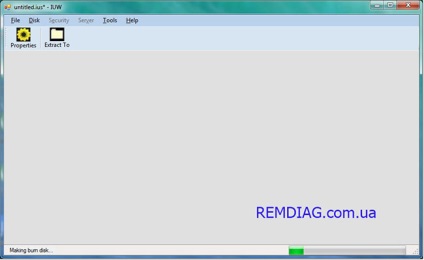
A folyamat végén egy megerősítési ablak jelenik meg:
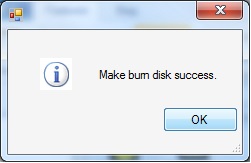
Kattintson az "OK" gombra. Minden, indítható flash meghajtó készen áll. Menj a GoClever TERRA 70W táblagépünk firmware-jéhez.
- Ön itt van:
- legfontosabb
- Recovery GoClever TERRA 70W 5. rész. A bootolható USB flash meghajtó főzése